如何将 YouTube 音乐播放列表传输到 Spotify [最佳指南]
Spotify、Apple Music、YouTube Music 等都是全球流行的在线音乐流媒体平台。在不断发展的音乐流媒体世界中,许多用户在不同平台之间切换。来回切换音乐平台是一件非常烦人的事情。切换音乐平台收听后,您的播放列表会发生变化。从 YouTube Music 切换到 Spotify.
所以, 如何将 YouTube 音乐播放列表转移到 Spotify? 将播放列表从一个音乐流媒体服务转移到另一个音乐流媒体服务可能是一项艰巨的任务,但并非不可能。在本指南中,我们将探讨如何将 YouTube Music 播放列表转移到 Spotify 无缝衔接。继续阅读,了解帮助您将 YouTube 音乐播放列表传输到 Spotify.
文章内容 第 1 部分。YouTube 音乐和 Spotify第 2 部分。我可以将 YouTube 音乐播放列表传输到 Spotify第 3 部分。如何将 YouTube 音乐播放列表传输到 Spotify [推荐的]部分4。 结论
第 1 部分。YouTube 音乐和 Spotify
在学习如何将 YouTube 音乐播放列表转移到 Spotify,让我们了解一下 YouTube Music 和 Spotify在音乐流媒体平台领域,YouTube Music 和 Spotify 是两大主要参与者,每个平台都有自己的特点、优势和劣势。了解这些平台之间的差异可以帮助用户做出明智的决定,选择最适合其偏好和需求的服务。
以下是 YouTube Music 和 Spotify:
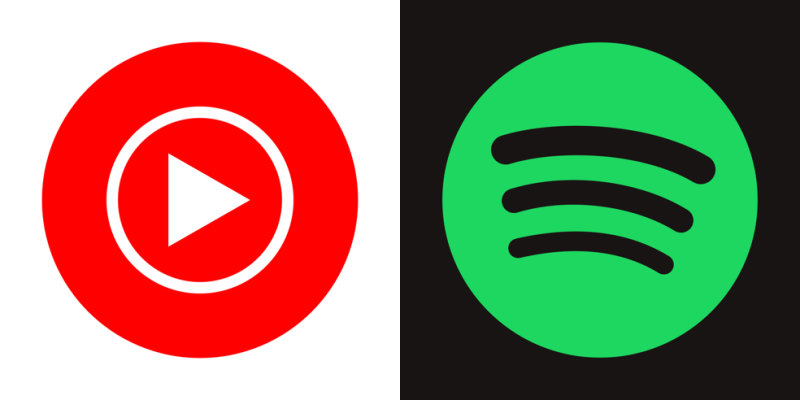
|
专栏 |
YouTube音乐 |
Spotify |
|
内容库 |
海量的歌曲、混音、现场表演、音乐视频、翻唱和用户生成内容库。 |
丰富的音轨、播客和有声读物。提供一些视频内容。 |
|
用户界面 |
干净直观的界面,带有主页、探索、库和下载选项卡。 |
用户友好的界面,带有主页、搜索、您的图书馆和高级功能选项卡。 |
|
特征 |
后台播放、离线收听、高级订阅无广告收听。 |
精选播放列表、个性化推荐、社交分享选项。 |
|
定价和订阅 |
免费和付费套餐。付费订阅提供无广告收听、后台播放和离线下载。 |
免费广告支持套餐和高级订阅。高级套餐提供无广告收听、离线播放和无限跳过。 |
|
与 YouTube 集成 |
与 YouTube 平台无缝集成,可访问视频内容和音轨。 |
未与 YouTube 集成。主要关注音频内容。 |
总而言之,虽然 YouTube Music 和 Spotify 虽然提供了广泛的音乐库和一系列功能,但它们迎合了略有不同的受众和偏好。YouTube Music 强调视频内容、用户生成内容以及与更广泛的 YouTube 平台的集成,而 Spotify 专注于音频内容、个性化推荐和社交分享功能。这可能会促使用户寻找如何将 YouTube Music 播放列表转移到 Spotify.
第 2 部分。我可以将 YouTube 音乐播放列表传输到 Spotify
您可以将 YouTube 音乐播放列表转移到 Spotify?是的,您可以将 YouTube Music 播放列表转移到 Spotify。虽然没有直接的方法将 YouTube Music 播放列表传输到 Spotify 在平台本身上,有第三方软件可以促进这一过程。
您可以先通过专业软件将 YouTube Music 播放列表下载到您的设备,然后将下载的本地文件传输到 Spotify接下来我们一起探索如何将YouTube音乐转移到 Spotify.
第 3 部分。如何将 YouTube 音乐播放列表传输到 Spotify [推荐的]
如何将 YouTube 音乐播放列表转移到 Spotify 是从 YouTube Music 下载播放列表。您可以通过订阅 YouTube Music Premium 服务轻松下载 YouTube Music 播放列表。但是,下载的音乐只能在应用上离线访问,无法保存到您的设备。
当您搜索下载 YouTube Music 播放列表的方法时,针对您的问题推荐了不同的方法。从 YouTube Music 下载播放列表的最佳和最推荐的方法是使用专用软件。最好的专业 YouTube Music 播放列表下载器之一是 TunesFun YouTube 音乐转换器.

TunesFun YouTube 音乐转换器是一款专业且安全的 YouTube 音乐播放列表转换器,可让您从 YouTube 音乐下载歌曲、播放列表和专辑,并将其转换为 MP3/M4A/WAV/FLAC 格式。
TunesFun YouTube 音乐转换器 效率至上。10 倍速度,几分钟内即可获得数十首歌曲,减少等待时间。最重要的是,转换后,您将获得 100% 无损的 YouTube Music 播放列表,与原始音频文件相同。该软件的用户界面非常友好,适用于 Windows 和 Mac 系统。即使您是新用户,也不必担心不知道如何使用它。
的主要特点 TunesFun YouTube 音乐转换器:
- 下载 YouTube 音乐并将其转换为 MP3/M4A/WAV/FLAC。
- 快速下载和转换,可用速度提高10倍。
- 转换后保留 100% 无损的 YouTube 歌曲。
- 转换后保留所有 ID3 标签信息。
- 免费更新和技术支持。
如何使用 YouTube 将音乐下载到您的 Mac TunesFun YouTube 音乐转换器:
步骤1。 安装 TunesFun YouTube 音乐转换器到您的计算机。打开它,然后登录您的 YouTube Music 帐户。

第 2 步。选择播放列表和输出格式。选择要转换的 YouTube 音乐播放列表,然后选择 MP3 输出格式。

步骤 3. 转换 YouTube 音乐播放列表。单击“转换”按钮将 YouTube 音乐播放列表转换为 MP3。转换完成后,您可以在设备上访问下载的 YouTube 音乐播放列表。

如何将 YouTube 音乐播放列表传输到 Spotify:
现在,最后一步是将下载的 YouTube Music 播放列表上传到 Spotify.
- 可选 Spotify,然后点击屏幕顶部的个人资料图片并选择“个人设置” 在下拉菜单中。
- 向下滚动以找到“本地文件“并打开”显示本地文件".
- 点击“添加源“并在您的计算机上选择已下载的 YouTube 音乐播放列表的文件夹。
就这样,你就可以了解如何将 YouTube 音乐播放列表转移到 Spotify.
部分4。 结论
总体而言,将 YouTube Music 播放列表传输至 Spotify 让您无缝切换平台,而不会丢失您喜爱的曲目和精选的播放列表。然而,重要的是如何将 YouTube Music 播放列表传输到 Spotify.
虽然这两项服务之间没有直接集成,但你可以先通过第三方软件以通用格式下载需要传输到设备的播放列表,例如 TunesFun YouTube 音乐转换器,然后将本地文件传输到 Spotify 平台。按照本指南中概述的步骤,您可以轻松地在两个平台上欣赏您喜爱的音乐。
发表评论